Στο ίντερνετ υπάρχουν αμέτρητα site που αφορούν την εκπαίδευση. Θα βρούμε σελίδες για μαθήματα προγραμματισμού, για μαθήματα γαλλικών και αγγλικών, μέχρι και γενικού τύπου εκπαιδευτικά site για παιδιά. Στον οδηγό αυτό, όμως, θα δούμε την άλλη πλευρά: Πώς να δημιουργήσουμε δικά μας μαθήματα στο ίντερνετ, δωρεάν με την υπηρεσία Udutu.
Προτάσεις συνεργασίας
Τα νέα άρθρα του PCsteps
Γίνε VIP μέλος στο PCSteps
Μαθήματα στο Internet με το Udutu
Το Udutu είναι μία πλατφόρμα που επιτρέπει στους χρήστες να δημιουργούν και να διαχειρίζονται μαθήματα στο ίντερνετ.
Τα μαθήματα μπορεί να είναι για οποιοδήποτε θέμα – από γενική εκπαίδευση μέχρι εξειδικευμένα επαγγελματικά σεμινάρια – και να περιλαμβάνουν διαδραστικά στοιχεία και στοιχεία πολυμέσων.
Έχουμε επιπλέον τη δυνατότητα να σχεδιάσουμε εκπαιδευτικά σενάρια, που παρέχουν πλούσιες δυνατότητες εκπαίδευσης για άτομα κάθε επιπέδου και ηλικίας.
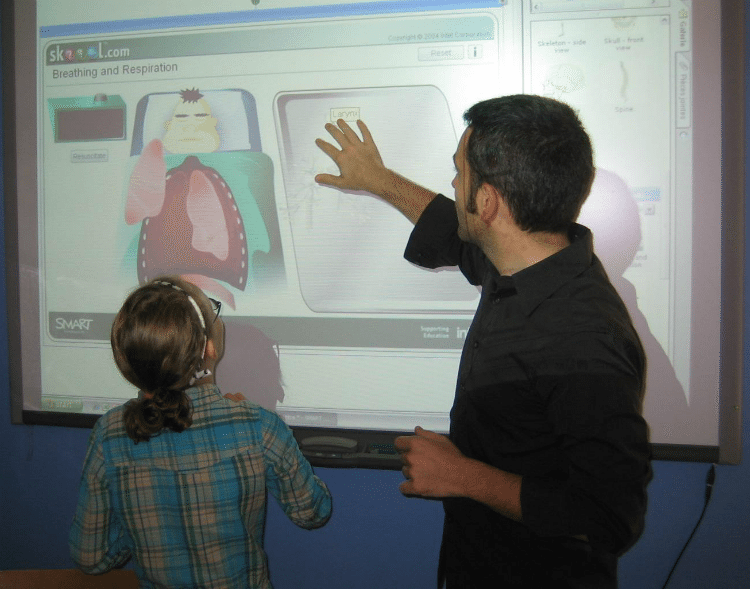
Τα μαθήματα που έχουμε δημιουργήσει τα εξάγουμε σε μορφή HTML, για αναπαραγωγή σε κάποιο δικό μας site ή τοπικά μέσω browser, χωρίς κανένα κόστος.
Η υπηρεσία Udutu θα μας κοστίσει μόνο αν θέλουμε να φιλοξενήσει τα μαθήματά μας στη δική της ιστοσελίδα, σε περίπτωση που δεν έχουμε δική μας σελίδα.
Προδιαγραφές και απαιτήσεις του Udutu
Για να τρέξει η εφαρμογή θα πρέπει ο browser να υποστηρίζει Macromedia flash player 8+ ή HTML5, και η ελάχιστη ανάλυση της οθόνης να είναι 1024×768.
Επίσης, το Udutu «μιλάει» τρεις γλώσσες : αγγλικά, ισπανικά και τούρκικα αλλά, δυστυχώς, όχι ελληνικά.

Αν τα αγγλικά μας δεν είναι και τόσο καλά, τότε μάλλον μας χρειάζεται μια αυτόματη μετάφραση της ιστοσελίδας του Udutu.
Βέβαια, η γλώσσα στην οποία θα βλέπουμε την ιστοσελίδα του Udutu δεν υπαγορεύει τη γλώσσα των μαθημάτων. Μπορούμε να δημιουργήσουμε μαθήματα στο Internet στα ελληνικά, τα γαλλικά, τα γερμανικά, τα ιαπωνικά, ή όποια άλλη γλώσσα θέλουμε.
Ξεκινώντας με το Udutu
Πριν δημιουργήσουμε τα πρώτα μας μαθήματα στο ίντερνετ, θα πρέπει να δημιουργήσουμε ένα λογαριασμό στο Udutu κάνοντας κλικ στο Create Account.
Συμπληρώνουμε όλα τα στοιχεία της φόρμας, όπου για κάποιο λόγο πρέπει να εισάγουμε το email μας δύο φορές, και κάνουμε κλικ στο Create.

Eφόσον όλα έχουν πάει καλά, εμφανίζεται το ακόλουθο μήνυμα που μας ενημερώνει ότι θα αποσταλεί ένα μήνυμα από το Udutu στο mail μας.

Το μήνυμα μπορεί να κάνει μέχρι μία ώρα να παραδοθεί, αν και συνήθως θα μας έρθει αρκετά πιο σύντομα.
Είναι απαραίτητο να πατήσουμε πάνω στον μοναδικό σύνδεσμο που θα μας έρθει, ώστε να επικυρώσουμε τη δημιουργία του λογαριασμού μας.

Login και Βασικά στοιχεία του Udutu
Εισάγουμε το username και password στo login του Udutu και εισερχόμαστε στη κύρια σελίδα.
Αυτή αποτελείται από τρεις καρτέλες: Workspace, Library, και Administration. Η καρτέλα Workspace είναι η βασική καρτέλα από την οποία δημιουργούμε μαθήματα στο ίντερνετ, και οι άλλες δύο αφορούν τη διαχείριση μαθημάτων που έχουμε ήδη δημιουργήσει.

Επίσης θα βρούμε πάνω δεξιά έναν Οδηγό Καθοδήγησης – Need Help? – και το κουμπί για την Αποσύνδεση του Χρήστη – Log Off.
Για περισσότερη βοήθεια, με forum συζητήσεων, λέξεις-κλειδιά, και παραδείγματα μαθημάτων, μπορούμε να απευθυνθούμε στο 1-2-3 Getting Started Guide.

Πώς δημιουργώ τα πρώτα μαθήματα στο ίντερνετ
Το περιβάλλον του Udutu είναι αρκετά απλό και ευθύ στη χρήση, και δεν θα δυσκολέψει ακόμα και αρχάριους χρήστες για να δημιουργήσουν μαθήματα στο Internet.
Στην ενότητα Workspace έχουμε τη γενική εποπτεία των μαθημάτων μας. Στην καρτέλα create μπορούμε να δημιουργήσουμε στο Option A ένα καινούριο μάθημα, εισάγοντας ένα όνομα και κάνοντας κλικ στο create new course.

Στο Option B μπορούμε να επεξεργαστούμε ένα υπάρχον μάθημα που έχουμε δημιουργήσει στην πλατφόρμα του Udutu, να δούμε τον τρόπο που παρουσιάζεται, να το εξάγουμε, να το διαγράψουμε, ή να το αντιγράψουμε.

Στο Option C έχουμε τη δυνατότητα να εισάγουμε ένα υπάρχον μάθημα που είχαμε εξάγει στο παρελθόν, για να κάνουμε αλλαγές και διορθώσεις.

Έχουμε λοιπόν συγκεντρώσει το υλικό που θα χρησιμοποιήσουμε για το μάθημά μας – πληροφορίες, κείμενα, φωτογραφίες, ήχους, βίντεο, κλπ – έχουμε εισάγει το όνομα στο Option A και έχουμε κάνει κλικ στο Create New Course.
Tο παράθυρο που ανοίγει μας επιτρέπει να επιλέξουμε τους τύπους των σελίδων που θέλουμε να εισάγουμε στο υπό κατασκευή μάθημά μας.

Βasic Screen – Απλή Οθόνη
Η πιο απλή μορφή για τα μαθήματα στο ίντερνετ είναι με σελίδες basic screen, κάνοντας κλικ στη σχετική επιλογή.
Στη νέα επιλογή Β εισάγουμε το όνομα, την περιγραφή της σελίδας, και προαιρετικά κάποιες ρυθμίσεις που αφορούν την αλληλεπίδραση των εκπαιδευομένων με τη σελίδα, όπως το αν θα μαρκάρεται ως “ολοκληρωμένη” όταν την επισκεφτούν, ή αν θα έχει βαθμολογία.

Στην επιλογή C επιλέγουμε το είδος παρουσίασης της οθόνης του μαθήματος. Οι βασικές οθόνες έχουν κάποια κοινά σημεία περιεχομένου μεταξύ τους, απλά διαφέρουν στον τρόπο παρουσίασης της σελίδας.
Έτσι μπορούμε να εισάγουμε σελίδες που αποτελούνται από εικόνα, κείμενο, βίντεο ή αρχείο flash…

…σελίδες με εισαγωγή στα αριστερά ενός μενού με link για παρουσίαση μεγάλου όγκου πληροφοριών και εύκολη πλοήγηση…

…εισαγωγή κουμπιών επιλογών για ανακατεύθυνση σε μια άλλη σελίδα, με διάφορες επιλογές τοποθεσίας…

…ή εισαγωγή αρχείου pdf και προβολή αυτού στα πλαίσια του μαθήματος.

Γενικά, στόχος για τα μαθήματα στο ίντερνετ είναι να τραβήξουν και να κρατήσουν την προσοχή των εκπαιδευομένων, χωρίς όμως να τους μπερδεύουν με πολλές αλλαγές στην εμφάνιση και τη λειτουργία. Είναι σημαντικό λοιπόν να σχεδιάσουμε σωστά τη δομή του μαθήματός μας.
Η μορφή της σελίδας που επιλέξαμε προηγουμένως εμφανίζεται στο D. Σύροντας το ποντίκι πάνω από το πεδίο κείμενου ή πάνω από το πεδίο φωτογραφιών μπορούμε να προσθέσουμε υλικό ή και να επεξεργαστούμε τη σελίδα μας.
Με την επιλογή add προσθέτουμε μια φωτογραφία που βρίσκεται ήδη αποθηκευμένη στον υπολογιστή μας.

Στα σημεία που αναγράφεται η φράση waiting for content μπορούμε να σύρουμε από πάνω το ποντίκι και να προσθέσουμε τίτλο και κείμενο.

Γενικά το Udutu έχει πάρα πολλές δυνατότητες που καλό είναι να πειραματιστούμε και να τις ανακαλύψουμε όσο φτιάχνουμε τα δικά μας μαθήματα στο ίντερνετ.
Στο Ε μπορούμε να προσθέσουμε κάποιο μουσικό κομμάτι ή κάποια αφήγηση, το οποίο θα παίζει όσο ο χρήστης θα παρακολουθεί την οθόνη του.
Κάνουμε κλικ στο add και στο παράθυρο που ανοίγει επιλέγουμε το αρχείο που θέλουμε και πατάμε save.

Όταν πλέον έχει φορτωθεί το τραγούδι στο Udutu εμφανίζεται η παρακάτω εικόνα, όπου με την επιλογή Clear μπορούμε να διαγράψουμε το κομμάτι και την επιλογή Edit να το τροποποιήσουμε.

Επίσης, οι οποιεσδήποτε αλλαγές που κάνουμε δεν αποθηκεύονται αυτόματα, αλλά εμείς πρέπει να κάνουμε συχνά Save ώστε να αποφύγουμε δυσάρεστες καταστάσεις.
Interactive Screen – Οθόνη Αλληλεπίδρασης
Η διαφορά των Interactive Screens είναι πως παρέχουν μεγαλύτερη αλληλεπίδραση με τον εκπαιδευόμενο, και είναι ένας καλός τρόπος να του παρακινήσουν το ενδιαφέρον.
Επιλέγουμε Interactive Screen και παρατηρούμε, στα αριστερά της σελίδας, ότι προστίθεται κάτω από την Βασική σελίδα που δημιουργήσαμε προηγουμένως.

Κατά τα γνωστά πλέον, αλλάζουμε το όνομα της σελίδας και κάνουμε τις επιθυμητές τροποποιήσεις. Επίσης θυμόμαστε πάντα να πατάμε Save.

Αυτός ο τύπος διαδραστικής διαφάνειας μας δίνει 8 δυνατές οθόνες δημιουργίας προβολής προηγμένης οθόνης. Έτσι μπορούμε να εισάγουμε διαφάνειες με δυνατότητα μετακίνησης σε άλλη σελίδα…

…να εισάγουμε διαφάνειες με χρήση όλων των πολυμέσων και δυνατότητα εμφάνισης επιπρόσθετων πληροφοριών και ανακατεύθυνση σε άλλη σελίδα…

…να εισάγουμε διαφάνειες με χρήση εικόνας και παρουσίασης διαφορετικών στόχων πάνω σε αυτή και μεταπήδηση σε άλλη σελίδα…

…και να εισάγουμε slides με δυνατότητα παράθεσης λίστας στοιχείων καθώς και δυνατότητα πλοήγησης σε άλλη σελίδα.

Assessment Screen – Οθόνη Αξιολόγησης
Στην Assessment Screen μπορούμε να δημιουργήσουμε ασκήσεις και τεστ αξιολόγησης, ανάμεσα από δεκατέσσερα είδη οθονών αξιολόγησης.
Οι οθόνες αυτές περιλαμβάνουν από τα απλά και γνώριμα τεστ πολλαπλών επιλογών μέχρι ερωτήσεις αντιστοίχισης, συμπλήρωσης, και ανακάλυψης των σωστών σημείων.

Ιδιαίτερα σημαντική είναι ανατροφοδότηση σε περίπτωση σωστής ή λανθασμένης απάντησης που βρίσκεται στο E.
Επιπλέον, δίνεται η δυνατότητα στον δημιουργό του μαθήματος να ανακατευθύνει τον εκπαιδευόμενο σε άλλη διαφάνεια του μαθήματος ανάλογα με τις σωστές ή τις λάθος απαντήσεις, για περισσότερη ανάλυση των εννοιών.

Scenario – Δημιουργία Σεναρίου
Τα σενάρια μας παρέχουν πιο προηγμένες επιλογές σχεδιασμού για τα μαθήματα στο ίντερνετ. Ανάλογα με τον τύπο του σεναρίου και τους τύπους των απαντήσεων, κάθε εκπαιδευόμενος μπορεί να έχει τη δική του, ξεχωριστή πορεία στην πλοήγηση του μαθήματος.
Το Udutu μας παρέχει τη δυνατότητα να επιλέξουμε μεταξύ επτά σεναρίων, πατώντας το εικονίδιο scenario.

Blank Scenario – Κενό σενάριο
Το κενό (blank) σενάριο είναι στη διάθεση του κάθε δημιουργού να το διαμορφώσει όπως επιθυμεί. Ο προκαθορισμένος τίτλος είναι Empty Scenario και αποτελείται από μια βασική οθόνη παρουσίασης του μαθήματος.

Advanced Assessment 2 Deep και 3 Deep – Προηγμένη Αξιολόγηση
Σε αυτούς τους τύπους σεναρίων ο εκπαιδευτής μπορεί να εισάγει ερωτήσεις, ασκήσεις και δραστηριότητες, όπου ανάλογα με τις σωστές ή τις λανθασμένες απαντήσεις οι εκπαιδευόμενοι θα κατευθύνονται σε διαφορετικές ασκήσεις.
Επίσης, η πληροφόρηση του μαθητή γίνεται μέσω των σχετικών σελίδων Introduction και Conclusion.

Είναι επίσης σημαντικό να επισημανθεί ότι η πλοήγηση του εκπαιδευόμενου καθοδηγείται αποκλειστικά από το σενάριο και δεν μπορεί να χρησιμοποιεί τα κουμπιά εμπρός και πίσω.
Simple Conditional – Επιλογή Πλοήγησης
Το βασικό στοιχείο στον 4ο τύπο σεναρίου είναι ότι οι μαθητές διατηρούν την ελευθερία των κινήσεών τους. Αυτοί επιλέγουν πώς θα μελετήσουν και τη σειρά που θα ακολουθήσουν στη παρουσίαση των σελίδων.
Και εδώ βέβαια υπάρχουν οι σχετικές σελίδες εισαγωγής και επιλόγου, ενώ οι οθόνες Dilemma δίνουν τη δυνατότητα των ανακατευθύνσεων σε άλλες σελίδες.
Αυτό το σενάριο ενδείκνυται συνήθως για ενήλικες ή έστω μαθητές Λυκείου, διότι η ελευθερία κινήσεων που παρέχει μπορεί να μπερδέψει τους μικρότερους ηλικιακά μαθητές.

Self-Directed Assessment – Προσωπική Αξιολόγηση
Σε αυτή τη περίπτωση σεναρίου, έχουμε βασικές σελίδες συνδεδεμένες μεταξύ τους και η πλοήγηση του χρήστη εξαρτάται από τη σωστή ή λανθασμένη απάντηση του. Κάθε σενάριο αποτελείται από τη σελίδα εισαγωγής και μια σελίδα δραστηριότητας Section 1.
Αν ο χρήστης απαντήσει σωστά θα κινηθεί αυτόματα στη σελίδα Section1 T (True) ειδάλλως στην Section1 F (False). Και εδώ υπάρχει ο Επίλογος του μαθήματος, που ενημερώνει για την λήξη της παρουσίασης.

Self-Directed Learning – Προσωπική Μάθηση
Το σενάριο προσωπικής μάθησης αποτελείται από τη σελίδα εισαγωγής, τρεις δυνατές επιλογές, μια σελίδα αξιολόγησης και τη σελίδα επιλόγου.
Ο εκπαιδευόμενος καλείται να μελετήσει τα Topic 1 έως 3, με τη σειρά που ο ίδιος επιθυμεί.
Στη συνέχεια ακολουθεί μια σελίδα δραστηριότητας όπου ανάλογα με την απάντηση του ο εκπαιδευόμενος συνεχίζει στη σωστή σελίδα (Assessment T) και τον επίλογο ή στη λανθασμένη περίπτωση επαναλαμβάνει τη διαδικασία από την αρχή.

Best Practice – Καλύτερη Εξάσκηση
Στο σενάριο Καλύτερης εξάσκησης ο εκπαιδευόμενος καθοδηγείται ανάλογα με τις ικανότητές του. Ενημερώνεται για τη δομή του μαθήματος από την Εισαγωγή και στη συνέχεια υλοποιεί τη δραστηριότητα Section1 Τ.
Αν απαντήσει σωστά συνεχίζει στη Section2 T ενώ σε περίπτωση λάθους εξασκείται στην Section1 F. Αυτή η διαδικασία επαναλαμβάνεται μέχρι τη λήξη του σεναρίου με τον επίλογο.

Group – Ομαδοποίηση μαθημάτων
Αν σκοπεύουμε να φτιάξουμε πολλαπλά μαθήματα στο ίντερνετ, είναι καλή ιδέα να τα ομαδοποιήσουμε, για να βρίσκουμε άμεσα αυτό που θέλουμε.
Αυτή τη δυνατότητα μας δίνει το Udutu μέσα από την επιλογή Group. Αρκεί να δώσουμε όνομα και περιγραφή.

Import PowerPoint – Εισαγωγή Έτοιμης Παρουσίασης
Αν έχουμε ήδη έτοιμο κάποιο εκπαιδευτικό PowerPoint, μπορούμε να το εισάγουμε στο Udutu με τρεις διαφορετικούς τρόπους.

Με την πρώτη επιλογή χάνουμε τους ήχους και τις κινήσεις που έχουμε βάλει στα PowerPoint έγγραφά μας.
Με την δεύτερη επιλογή διατηρούνται τα animations των παρουσιάσεων αλλά δεν έχουμε τη δυνατότητα επεξεργασίας.
Σίγουρα η καλύτερη επιλογή είναι η τρίτη, αλλά πρέπει να πληρώσουμε για να έχουμε τον πλήρη έλεγχο.
Edit Glossary – Σύνταξη γλωσσαρίου
Το Udutu δίνει τη δυνατότητα δημιουργίας γλωσσαρίου, που περιέχει την ερμηνεία άγνωστων λέξεων που πιθανών να έχει ο εκπαιδευόμενος.
Πατάμε στο κουμπί edit glossary και στο παράθυρο που ανοίγει επιλέγουμε add to glossary (και τα δύο κουμπιά κάνουν την ίδια δουλειά)…

…έπειτα συμπληρώνουμε την άγνωστη λέξη, την ερμηνεία της και αν το επιθυμούμε τη συνδέουμε με άλλη σελίδα στο μάθημα που έχουμε δημιουργήσει για περαιτέρω διευκρίνιση.

Πατάμε Save για αποθήκευση και για να βλέπουμε τη λέξη στο γλωσσάρι, κάνουμε τικ στο κουτί αριστερά.

Δημοσίευση μαθημάτων στο ίντερνετ
Με την καρτέλα Distribute, που βρίσκεται στην ενότητα Workspace, μπορούμε να δημοσιεύσουμε το μάθημα στο Facebook ή να το εξάγουμε σε συμπιεσμένη μορφή στον υπολογιστή μας.

Μπορούμε να δούμε ένα preview, που είναι δωρεάν αλλά έχει υδατογράφημα του Udutu. Η δημοσίευση στο Facebook ή το κατέβασμα σε μορφή συμπιεσμένου φακέλου .zip δεν έχουν υδατογράφημα.
Αν θέλουμε τα μαθήματα στο ίντερνετ να είναι πλήρως δημοσιευμένα χωρίς υδατογράφημα στο Udutu, θα πρέπει να πληρώσουμε για το Guru membership.
Library – Αναζήτηση στο Udutu
Αν δημιουργήσουμε μεγάλο αριθμό από μαθήματα στο ίντερνετ, η ενότητα Library μας δίνει αναλυτικές δυνατότητες αναζήτησης ανάμεσα στα μαθήματα που έχουμε δημιουργήσει.
Έχουμε λοιπόν την απλή αναζήτηση (Search), είτε με γενική λέξη-κλειδί ή σε συγκεκριμένο αρχείο…

…τη σύνθετη αναζήτηση (advanced search), που θα επιστρέψει πιο συγκεκριμένα αποτελέσματα…

…και την προσθήκη περιεχομένου (add content) ποικίλων τύπων, για χρήση σε υπάρχοντα ή νέα μαθήματα στο ίντερνετ.

Administration – Ρυθμίσεις στο Udutu
Στο σημείο (membership) μπορούμε να δούμε τις ιδιότητες και τα προνόμια των μελών. Έτσι αν δημιουργούμε συνεχώς μαθήματα στο ίντερνετ και πρέπει να διαχειριζόμαστε μεγάλο όγκο σελίδων, καλό είναι να αγοράσουμε τις επιθυμητές ιδιότητες.
Ενώ με το Theme builder επιλέγουμε και ορίζουμε χρώμα, στυλ για το μάθημα μας, γιατί σίγουρα δεν θέλουμε όλα τα μαθήματά μας να έχουν το ίδιο θέμα και να είναι βαρετά.
Ας πειραματιστούμε και ας παίξουμε με τα θέματα, ώστε να δημιουργούμε μαθήματα στο ίντερνετ που να προσελκύουν το ενδιαφέρον των εκπαιδευομένων.

Με την επιλογή account μπορούμε προαιρετικά να προσθέσουμε τα προσωπικά μας στοιχεία, να επιλέξουμε την ταχύτητα της σύνδεσης, το λειτουργικό σύστημα που τρέχει ο υπολογιστής μας ακόμη και να τερματίσουμε τον λογαριασμό μας στο Udutu.

Αν πάλι θέλουμε να επεξεργαστούμε τον κωδικό μας στο Udutu ή να προσθέσουμε νέο χρήστη στον λογαριασμό μας, πατάμε User administration και στο παράθυρο που εμφανίζεται, κάνουμε τις επιθυμητές αλλαγές.

Τέλος, στο authoring history μπορούμε να δούμε το ιστορικό επεξεργασίας των μαθημάτων.

Μπορέσατε να δημιουργήσετε μαθήματα στο ίντερνετ με το Udutu?
Ενώ το Udutu παρέχει πολλαπλές ευκολίες και αυτοματισμούς, στο τέλος της ημέρας το όσο ενδιαφέροντα θα είναι τα μαθήματα στο ίντερνετ εξαρτάται από το υλικό που έχουμε συγκεντρώσει, και το σχεδιασμό που έχουμε αποφασίσει.
Σας βόλεψε η πλατφόρμα του Udutu για να μεταφέρετε ηλεκτρονικά τις ιδέες των μαθημάτων σας? Έχετε δοκιμάσει κάποια άλλη αντίστοιχη πλατφόρμα για μαθήματα στο ίντερνετ? Γράψτε μας στα σχόλια.










